
Je ne pense pas vraiment qu'il soit déraisonnable que beaucoup de photographes ne soient pas tout à fait au courant de tous les aspects de la technologie. Prenez-moi par exemple :je peux à peine comprendre tout ce que @soandso et #britneyspears. Si vous utilisez Twitter, vous saurez ce que je veux dire. Sinon, vous êtes perdu avec moi.
J'écris donc ici une introduction extrêmement simple à la préparation de vos images pour les visionner sur Internet et les 4 meilleures façons d'y parvenir.
Pourquoi faire quoi que ce soit à vos photos avant de les télécharger sur votre blog ? La taille du fichier est une grande raison. Les images en taille réelle peuvent avoir une largeur de 4 000 pixels (leur globe oculaire occupera votre écran à cette taille) et le téléchargement prendra des années de chien, utilisera un espace précieux sur votre compte et lorsque les téléspectateurs le verront, il ne s'affichera pas instantanément sur leur écran. Le téléchargement prendra quelques secondes. C'est donc la première raison. La deuxième raison est que si quelqu'un était si enclin à balayer votre image, il pourrait la voler à sa taille d'origine et faire à peu près tout ce qu'il veut. Ce n'est pas très probable, mais beaucoup de gens s'inquiètent de ce genre de choses.
Un traitement que vous pouvez ajouter à vos images est la netteté de l'écran pour améliorer l'apparence de votre image sur un écran d'ordinateur. Ne pas utiliser pour l'impression, mais très utile pour Facebook (FB craint d'ailleurs - ils réduisent la résolution à un strict minimum détestable).
Voici quatre façons de préparer mes images pour Internet selon mon humeur
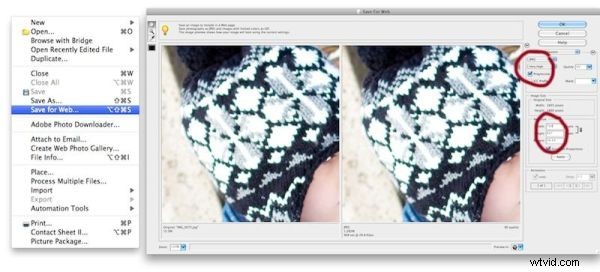
La première façon de formater des photos est dans Photo Shop. Cliquez sur fichier -> enregistrer pour le Web. Il affiche ensuite le panneau que vous voyez à droite. Les principales commandes avec lesquelles vous voulez jouer sont les deux que j'ai encerclées. L'un choisit la résolution dans laquelle vous voulez qu'ils soient enregistrés et l'autre change la taille. 800px de large est une assez bonne taille Internet. Assurez-vous de cliquer sur Appliquer, sinon le redimensionnement ne sera pas effectué. Gardez votre œil sous l'image. L'original à gauche vous indique la taille de l'image d'origine en Mo et à droite vous indique la taille à laquelle vous la modifiez et qui fluctue en fonction de la résolution que vous choisissez là-haut dans le cercle rouge 1.
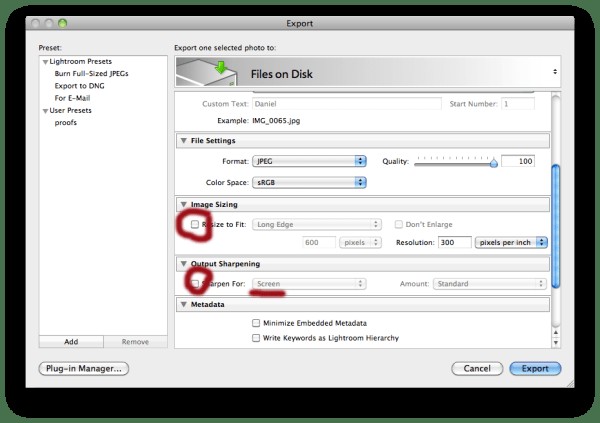 La prochaine façon de redimensionner est dans Lightroom. Après avoir choisi d'exporter, cet écran apparaît. Vous pouvez faire défiler vers le bas pour décider de la taille d'exportation et même affiner l'écran. Remarque :La prochaine fois que vous exporterez, celles-ci s'appliqueront toujours. Prenez donc l'habitude de faire défiler les propriétés d'exportation chaque fois que vous exportez sauf si vous voulez gâcher quelque chose.
La prochaine façon de redimensionner est dans Lightroom. Après avoir choisi d'exporter, cet écran apparaît. Vous pouvez faire défiler vers le bas pour décider de la taille d'exportation et même affiner l'écran. Remarque :La prochaine fois que vous exporterez, celles-ci s'appliqueront toujours. Prenez donc l'habitude de faire défiler les propriétés d'exportation chaque fois que vous exportez sauf si vous voulez gâcher quelque chose.
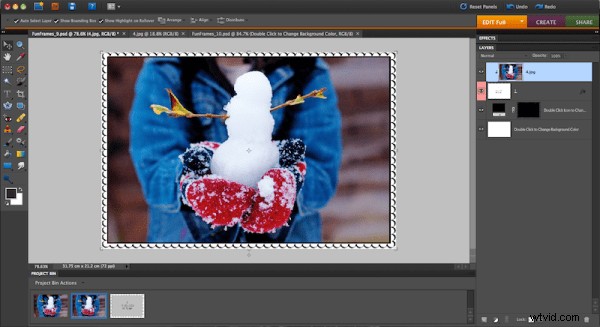
Ma façon préférée de redimensionner mes images est d'utiliser les modèles blog-it de The Album Cafe. Ce sont de petits modèles ingénieux que vous ouvrez très simplement, faites glisser votre image dans les calques, faites glisser le coin de votre image pour la redimensionner, puis tapez ctrl + g pour la découper. Elle redimensionne automatiquement votre image à environ 800 pixels et la termine avec un cadre adorable parfait pour votre blog.
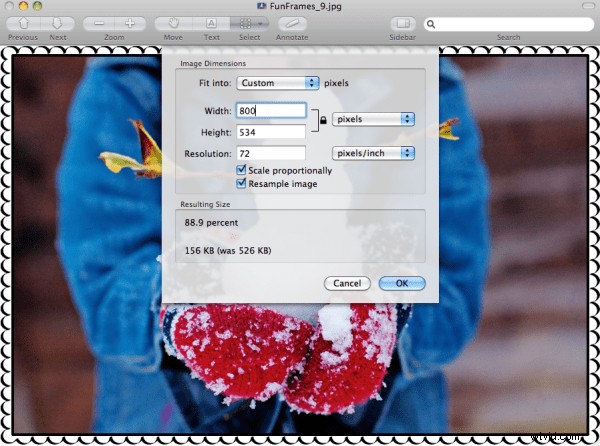
La dernière façon de faire un redimensionnement très rapide sur un MAC est avec la fonction de prévisualisation. Lorsque vous êtes dans le Finder et que vous ouvrez une image, allez dans outils -> ajuster la taille et cet écran apparaît (voir ci-dessus). Vous le modifiez simplement en fonction de la taille des pixels ou du pourcentage et cliquez sur OK. Ensuite, vous pouvez enregistrer ou enregistrer sous et là, vous avez redimensionné une image en 5 secondes environ.
Et voilà :quatre façons de faire un travail. Rien de plus simple.
